วิธีล้างแคชและคุกกี้ของเบราว์เซอร์บนเบราว์เซอร์หลัก (และมือถือ)
เผยแพร่แล้ว: 2023-01-23คุณต้องการทราบวิธีล้างแคชของเบราว์เซอร์และเหตุใดจึงสำคัญ คำแนะนำ: หากคุณพบปัญหากับเว็บไซต์ WordPress วิธีแก้ไขง่ายๆ วิธีหนึ่งอาจเป็นการล้างแคชของคุณ! ในคู่มือนี้ คุณจะได้เรียนรู้เพิ่มเติมเกี่ยวกับการแคชเบราว์เซอร์และวิธีล้างแคช (และคุกกี้) ของเบราว์เซอร์แต่ละตัว
มาดำน้ำกันเถอะ!
เบราว์เซอร์แคชคืออะไร
แคชของเบราว์เซอร์จัดเก็บไฟล์และทรัพยากรที่ดาวน์โหลดโดยตรงจากเว็บไซต์ เช่น เนื้อหาสื่อ ข้อความ และไฟล์โค้ด (HTML, CSS และ JavaScript) สร้างขึ้นในเว็บเบราว์เซอร์ของคุณ แคชเป็นฐานข้อมูลที่ "จดจำ" เนื้อหาเว็บ
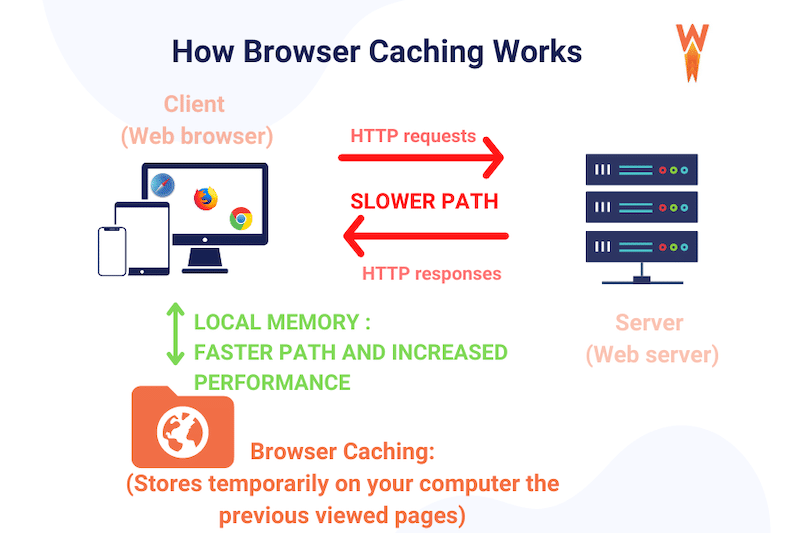
เหตุใดแคชของเบราว์เซอร์จึงมีความสำคัญ
แคชของเบราว์เซอร์ช่วยให้สามารถให้บริการเนื้อหาแก่ผู้ใช้ที่เคยเยี่ยมชมเว็บไซต์ของคุณได้เร็วขึ้น ช่วยประหยัดเวลาของผู้ใช้และลดเวลาในการโหลดหน้าเว็บและแบนด์วิธของเว็บเซิร์ฟเวอร์
นี่เป็นสิ่งสำคัญสำหรับประสิทธิภาพและประสบการณ์ของผู้ใช้ เนื่องจากเนื้อหาแคชจะโหลดได้เร็วกว่าเนื้อหาปกติ เบราว์เซอร์ของคุณไม่จำเป็นต้องโหลดทุกอย่างตั้งแต่เริ่มต้น
ตัวอย่างเช่น เซิร์ฟเวอร์สามารถบอกให้เบราว์เซอร์เก็บภาพวิธีการชำระเงินและไม่ดาวน์โหลดเมื่อผู้ใช้กลับมา:
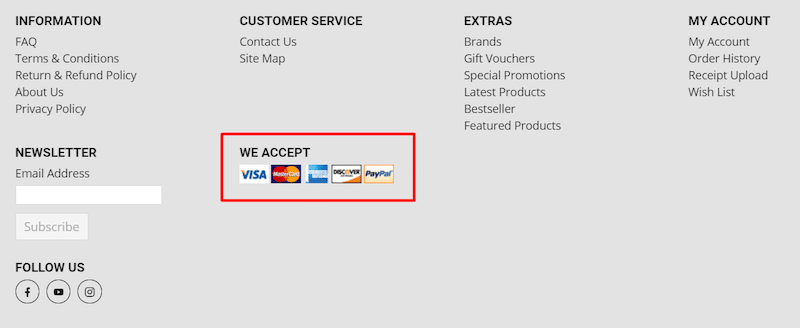
รูปภาพเหล่านั้นไม่น่าจะเปลี่ยนแปลงทุกวัน ดังนั้นคุณจึงสามารถแคชไว้อย่างน้อยหนึ่งสัปดาห์
| แคชของเบราว์เซอร์เป็นเพียงส่วนหนึ่งของการแคช คุณสามารถเรียนรู้เพิ่มเติมเกี่ยวกับการแคชประเภทต่างๆ ได้โดยอ่านคำแนะนำเชิงลึกของเรา |
การใช้ WP Rocket เพื่อเปิดใช้งานแคชของเบราว์เซอร์
ในการเปิดใช้งานการแคชเบราว์เซอร์ คุณสามารถใช้ WP Rocket – หนึ่งในปลั๊กอินการแคชที่ดีที่สุดสำหรับ WordPress ปลั๊กอินร้องขอให้เบราว์เซอร์บันทึกไฟล์ที่ใช้บ่อย (แต่ไม่ค่อยอัพเดท) ลงในหน่วยความจำแคชในเครื่อง ส่งผลให้ผู้เยี่ยมชมได้รับประสบการณ์ที่เร็วขึ้น
สิ่งที่คุณต้องทำคือติดตั้งและเปิดใช้งานปลั๊กอิน WP Rocket จะทำการยกของหนักและกำหนดระยะเวลาหมดอายุอย่างชาญฉลาดสำหรับไฟล์ที่อัปเดตน้อยกว่า
| คุณสามารถอ่านเพิ่มเติมเกี่ยวกับการแคชหน้า WordPress ได้โดยอ่านคำแนะนำที่ทำตามได้ง่ายของเรา |
คุณได้เรียนรู้ความหมายของการแคชเบราว์เซอร์และวิธีใช้งานแล้ว มาอธิบายว่าทำไมการล้างแคชของเบราว์เซอร์ในฐานะผู้ใช้จึงเป็นเรื่องสำคัญ
ทำไมคุณควรล้างแคชของเบราว์เซอร์ของคุณ
สิ่งสำคัญคือต้องล้างแคชของเบราว์เซอร์เพื่อหลีกเลี่ยงการดูเนื้อหาที่ล้าสมัย และเพื่อแก้ปัญหาส่วนใหญ่บนอินเทอร์เน็ต เช่น “ปัญหา 403” ปัญหาที่ไม่ได้เกิดขึ้น และการพัฒนาใดๆ ที่เกิดขึ้นในสภาพแวดล้อมท้องถิ่น (หากคุณไม่เคลียร์ แคชของคุณ คุณอาจไม่เห็นเนื้อหาที่อัปเดตเมื่อคุณพุชจากสภาพแวดล้อมการพัฒนาไปสู่การใช้งานจริง)
เราสามารถยกตัวอย่างแบนเนอร์ใหม่ที่คุณเพิ่มเข้าไปแต่ยังไม่เห็นการเปลี่ยนแปลงนี้ในส่วนหน้า นั่นเป็นเพราะเบราว์เซอร์ของคุณยังคงแสดงหน้าเว็บเวอร์ชันที่แคชไว้พร้อมแบนเนอร์เก่า เมื่อล้างแคชแล้ว คุณจะเห็นแคชเมื่อรีเฟรชหน้า
โปรดจำไว้ว่าเบราว์เซอร์จะจัดเก็บเนื้อหาที่แคชไว้ในระยะเวลาจำกัดหรือจนกว่าจะเต็ม หลังจากนั้น แคชจะถูกล้าง และเบราว์เซอร์จะให้บริการเนื้อหาที่อัปเดตในการเข้าชมครั้งต่อไป
| การล้างแคชของเบราว์เซอร์อาจไม่สามารถแก้ไขปัญหาได้เสมอไป แต่เป็นจุดเริ่มต้นที่ดีในการแก้ไขจุดบกพร่อง |
คุณยังสามารถล้างคุกกี้ของคุณบนคอมพิวเตอร์เพื่อปกป้องความเป็นส่วนตัวของคุณและหลีกเลี่ยงการติดตามของบุคคลที่สาม
ส่วนถัดไปจะแสดงวิธีการลบคุกกี้และล้างแคชของคุณจากเบราว์เซอร์หลัก
วิธีล้างแคชและคุกกี้บนเบราว์เซอร์ของคุณ
คุณสามารถล้างแคชและคุกกี้ของเบราว์เซอร์ได้ด้วยตนเองในทุกเบราว์เซอร์หลัก เพื่อช่วยคุณในกระบวนการนี้ เราได้รวบรวมบทช่วยสอนง่ายๆ สำหรับบทแนะนำยอดนิยม
วิธีล้างแคชบน Google Chrome
หากต้องการล้างแคชใน Google Chrome ให้คลิกไอคอน สามจุด ที่มุมขวาบนของหน้าต่างเบราว์เซอร์ จากนั้นเปิดตัวเลือก เครื่องมือเพิ่มเติม แล้วเลือก ล้างข้อมูลการท่องเว็บ จากเมนูย่อย
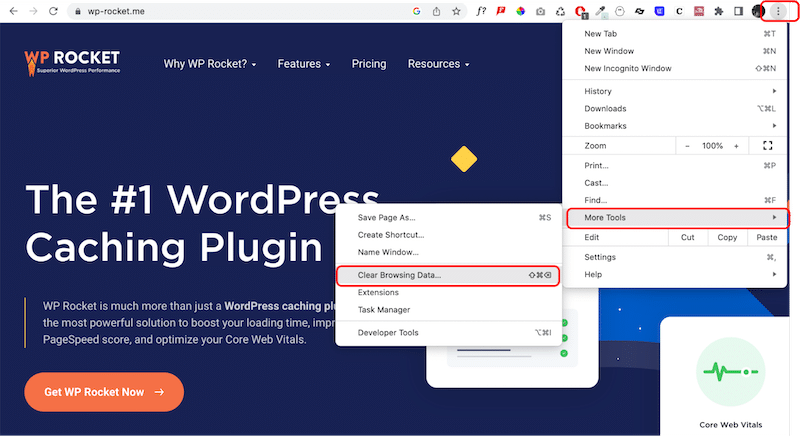
คุณสามารถเลือกที่จะล้างแท็บพื้นฐานที่มีประวัติการเรียกดู คุกกี้ ภาพแคช และไฟล์โดยคลิกที่ปุ่ม ล้างข้อมูล
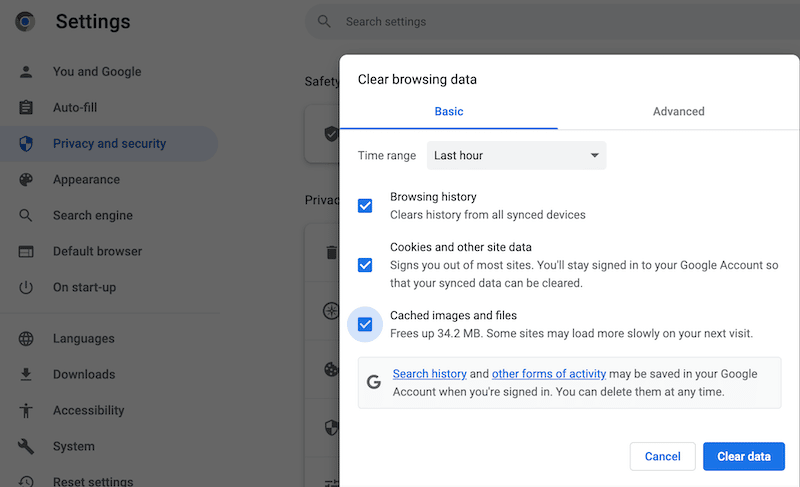
หากต้องการไปต่อ คุณสามารถเปิดแท็บ ขั้นสูง และทำเครื่องหมายในช่องที่คุณต้องการ โปรดทราบว่าหากคุณตัดสินใจล้างแคชของ รหัสผ่านและหมวดหมู่ข้อมูลการลงชื่อเข้าใช้อื่นๆ คุณจะสูญเสียรหัสผ่านที่บันทึกไว้ทั้งหมดสำหรับแต่ละเว็บไซต์ที่คุณมีบัญชี ซึ่งอาจส่งผลต่อประสบการณ์ผู้ใช้ของคุณสำหรับการซื้อและการเชื่อมต่อในอนาคต
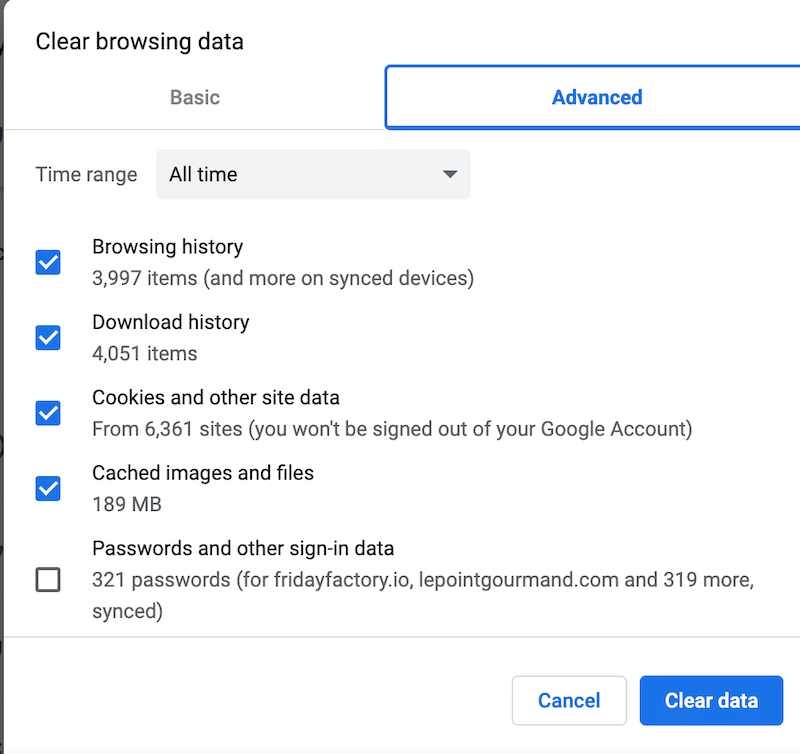
เมื่อล้างแคช คุณยังสามารถตัดสินใจได้ว่าต้องการล้างสิ่งที่เกิดขึ้นในชั่วโมงที่แล้ว 24 ชั่วโมง 7 วัน 4 สัปดาห์ และตลอดเวลาหรือไม่ หากคุณต้องการล้างข้อมูลทั้งหมดตั้งแต่เริ่มต้นประวัติการเข้าชม ให้คลิก "ตลอดเวลา"
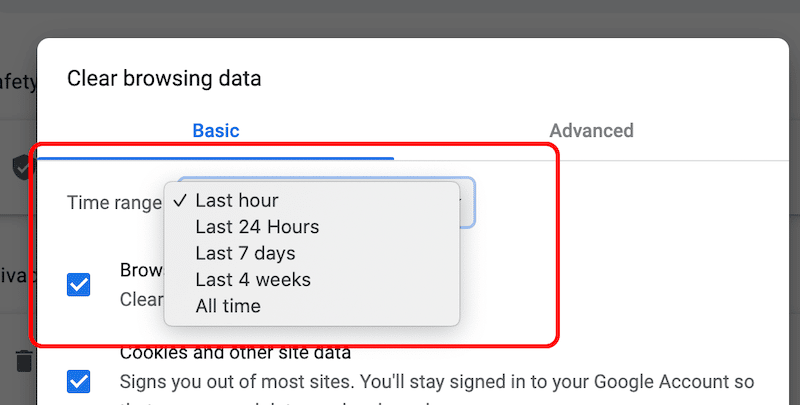
หากต้องการล้างคุกกี้และข้อมูลอื่นๆ ของไซต์ คุณสามารถไปที่การ ตั้งค่า Google Chrome > ความเป็นส่วนตัวและความปลอดภัย > คุกกี้และข้อมูลอื่นๆ ของไซต์:
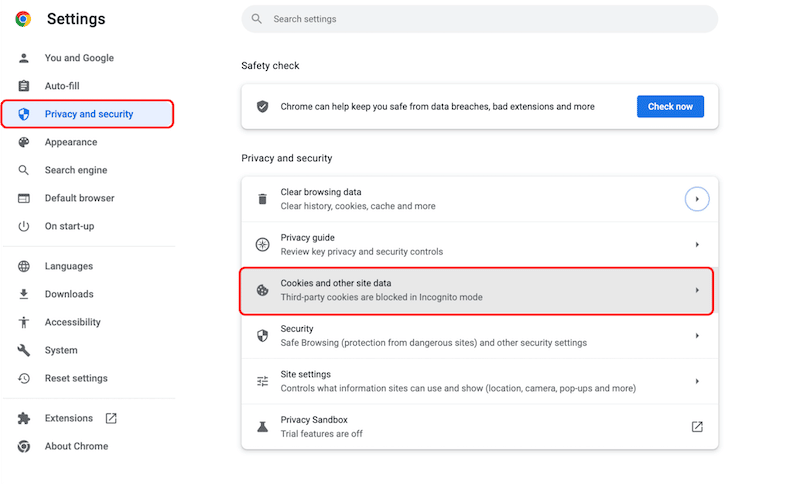
ในส่วนนี้ คุณสามารถกำหนดการตั้งค่าที่คุณต้องการสำหรับคุกกี้ คุณสามารถตัดสินใจอนุญาตได้ในบางเว็บไซต์เท่านั้น เป็นประสบการณ์ที่ปรับแต่งได้
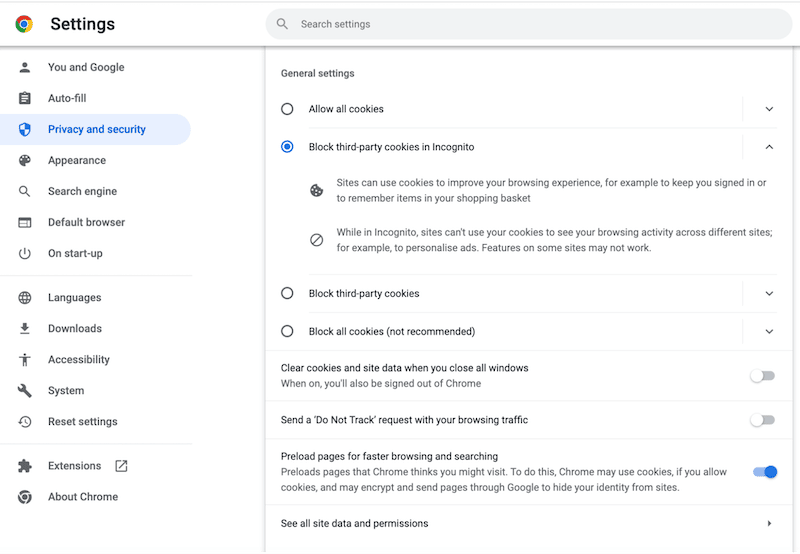
| เคล็ดลับสำหรับมือโปร: ฉันใช้ส่วนขยายของ Chrome ที่ชื่อ “ล้างแคช” ซึ่งช่วยให้คุณล้างแคชได้สะดวกในคลิกเดียว |
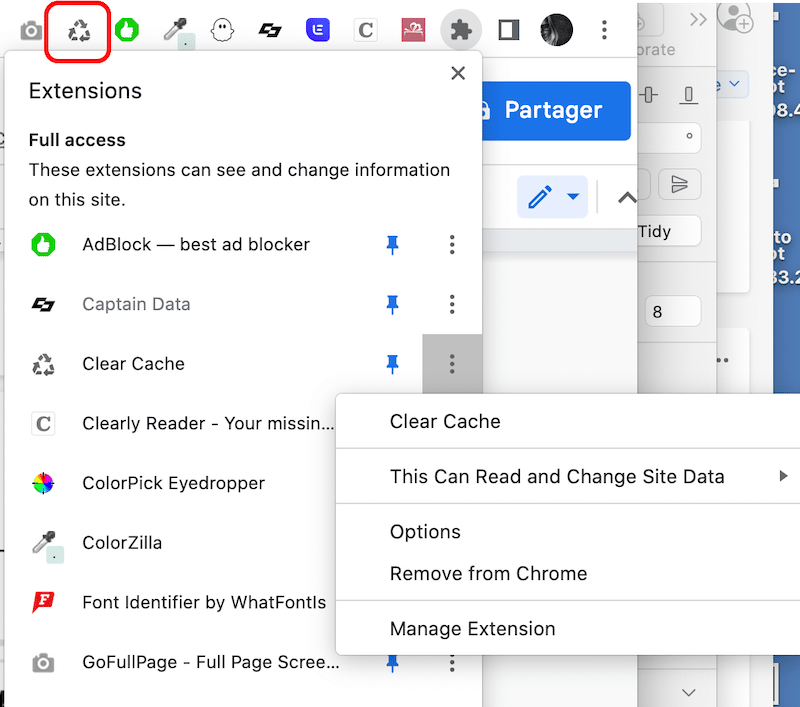
วิธีล้างแคชบน Safari
การล้างแคชของเบราว์เซอร์ (รวมถึงคุกกี้และข้อมูลเว็บ) บน Safari นั้นค่อนข้างตรงไปตรงมา เพียงไปที่ Safari > ล้างประวัติ
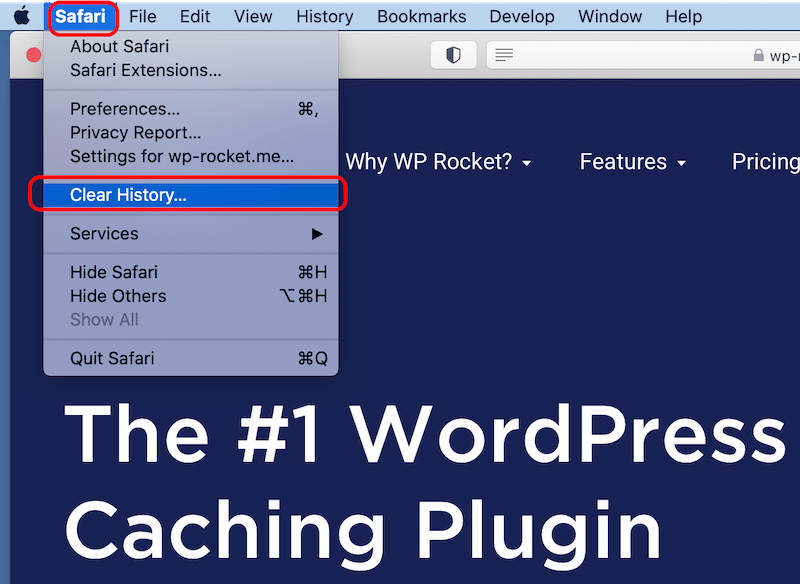
จากนั้น คุณสามารถเลือกระยะเวลาที่คุณต้องการล้างประวัติของคุณ โดยเลือกตัวเลือกที่คุณต้องการจากเมนูแบบเลื่อนลง เมื่อคุณเลือกระยะเวลาแล้ว ให้คลิกที่ปุ่ม ล้างประวัติ
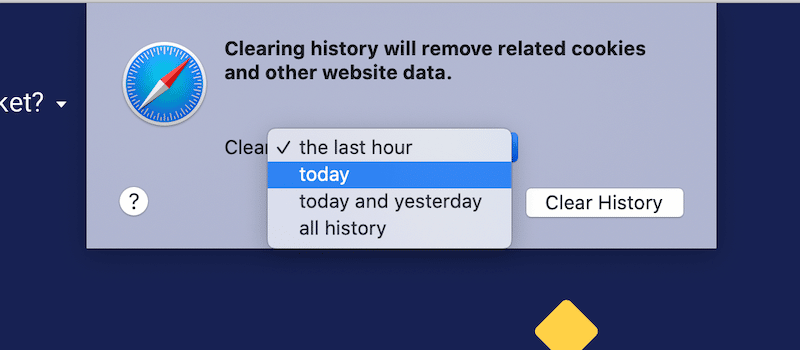
หากคุณทำตามขั้นตอนเหล่านั้น คุณจะลบประวัติและคุกกี้ ทั้งหมด ออกจากเบราว์เซอร์ของคุณ หากคุณต้องการการปรับแต่งเพิ่มเติมด้วยการตั้งค่าของคุณ ให้ไปที่
Safari > ค่ากำหนด
จากแท็บ ทั่วไป คุณสามารถเลือกระยะเวลาของรายการประวัติของคุณ:
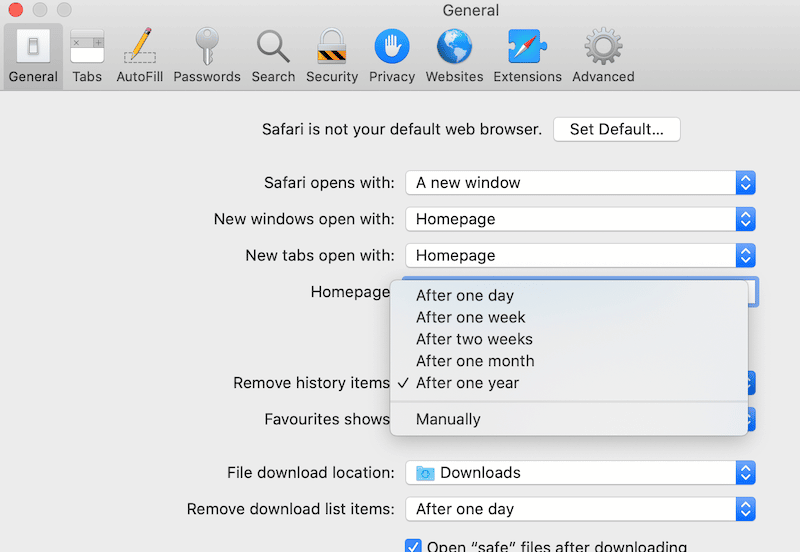
จากนั้นไปที่แท็บ ความเป็นส่วนตัว และเลือกวิธีที่คุณต้องการจัดการคุกกี้และข้อมูลเว็บไซต์:
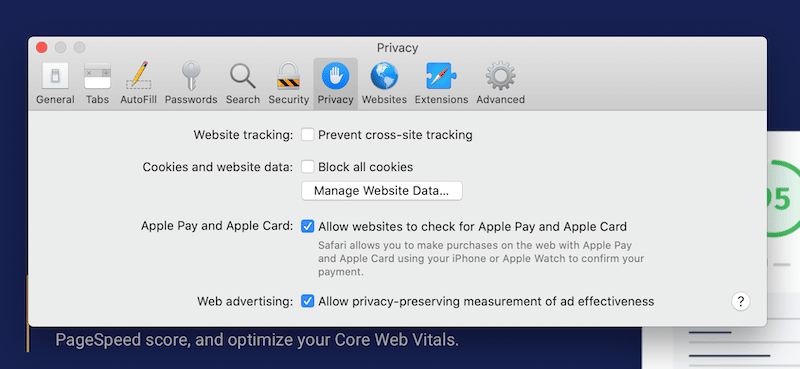
| เคล็ดลับสำหรับมือโปร: หากต้องการล้างแคชอย่างง่ายดาย ให้ไปที่ พัฒนา > ล้างแคช |
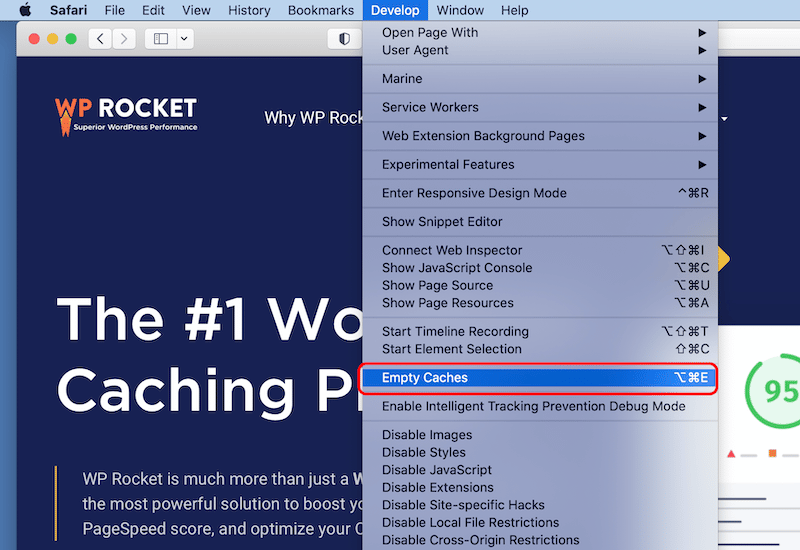
วิธีล้างแคชบน Firefox
หากต้องการล้างแคชของเบราว์เซอร์ใน Mozilla Firefox ให้คลิกไอคอนแฮมเบอร์เกอร์ที่มุมขวาบนของหน้าต่าง แล้วเลือก ประวัติ > ล้างประวัติล่าสุด

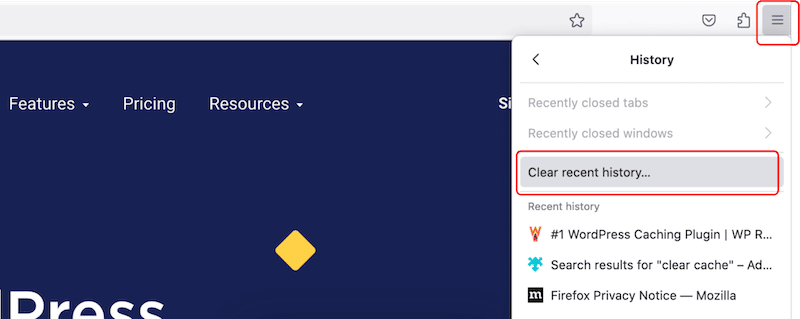
คุณสามารถเลือกองค์ประกอบที่คุณต้องการล้างและระบุช่วงเวลาที่คุณต้องการ:
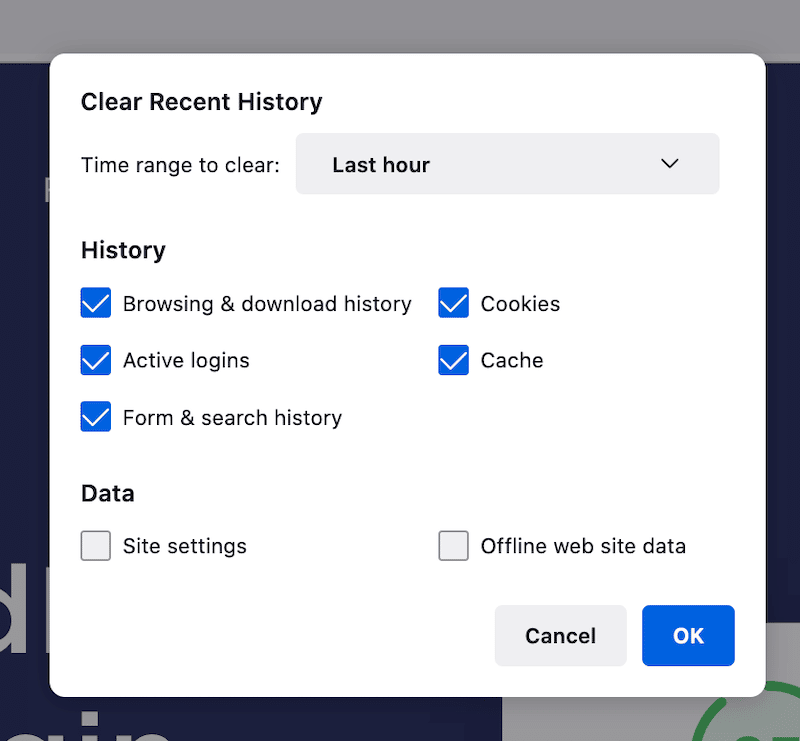
คุณยังมีแท็บ ความเป็นส่วนตัวและความปลอดภัย โดยเฉพาะที่สามารถเข้าถึงได้จากที่อยู่ต่อไปนี้ในแถบค้นหา:
เกี่ยวกับ:preferences#privacy
ในส่วนนั้น คุณสามารถตัดสินใจได้ว่าต้องการล้างคุกกี้และข้อมูลใด
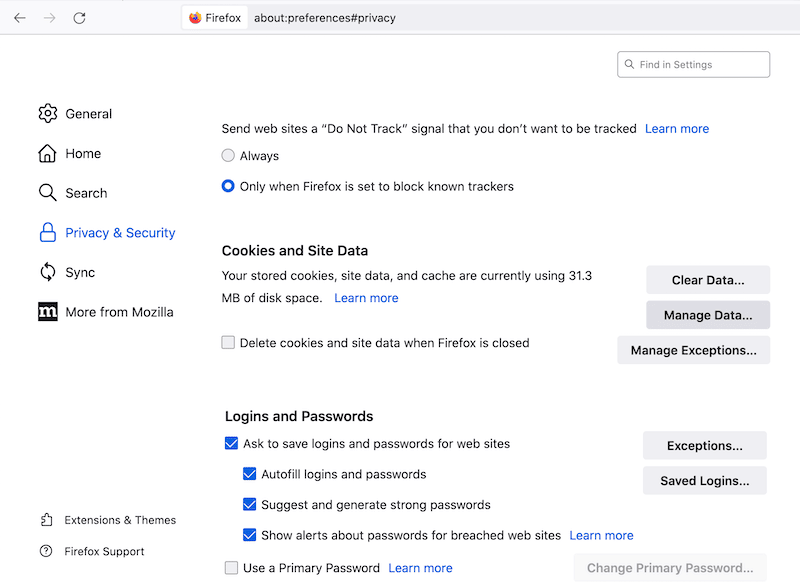
| เคล็ดลับสำหรับมือโปร: ฉันใช้ส่วนขยายล้างแคชของ Firefox เพื่อล้างแคชของเบราว์เซอร์ในไม่กี่วินาที |
หากต้องการดาวน์โหลดโปรแกรมเสริมสำหรับการแคชเบราว์เซอร์ ให้ไปที่หน้าต่างโปรแกรมเสริมและค้นหาส่วนขยายที่คุณต้องการ:
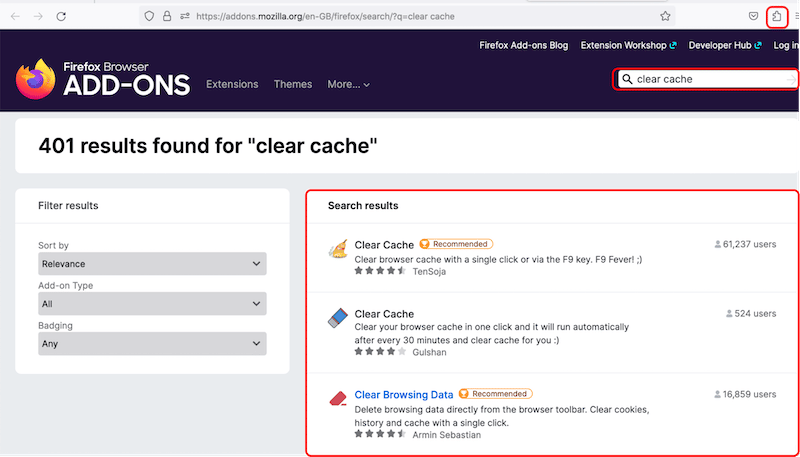
วิธีล้างแคชบน Opera
หากต้องการล้างแคชของเบราว์เซอร์ใน Opera ให้คลิกที่ไอคอน ประวัติ (ที่ดูเหมือนนาฬิกา) ที่เมนูด้านซ้ายล่าง แล้วกดปุ่ม ล้างข้อมูลการท่องเว็บ
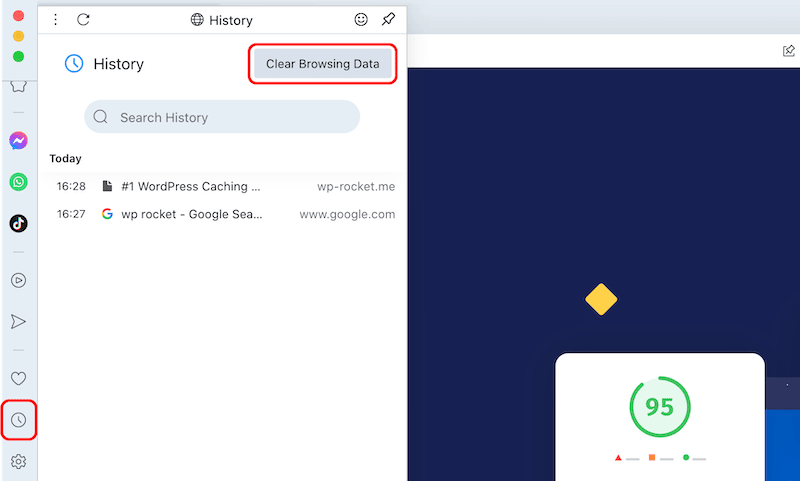
คุณมีทั้งแท็บพื้นฐานและขั้นสูงที่ให้คุณเลือกเนื้อหาที่คุณต้องการล้างแคช รวมถึงคุกกี้ ทำการเลือกของคุณและคลิกที่ปุ่ม ล้างข้อมูล
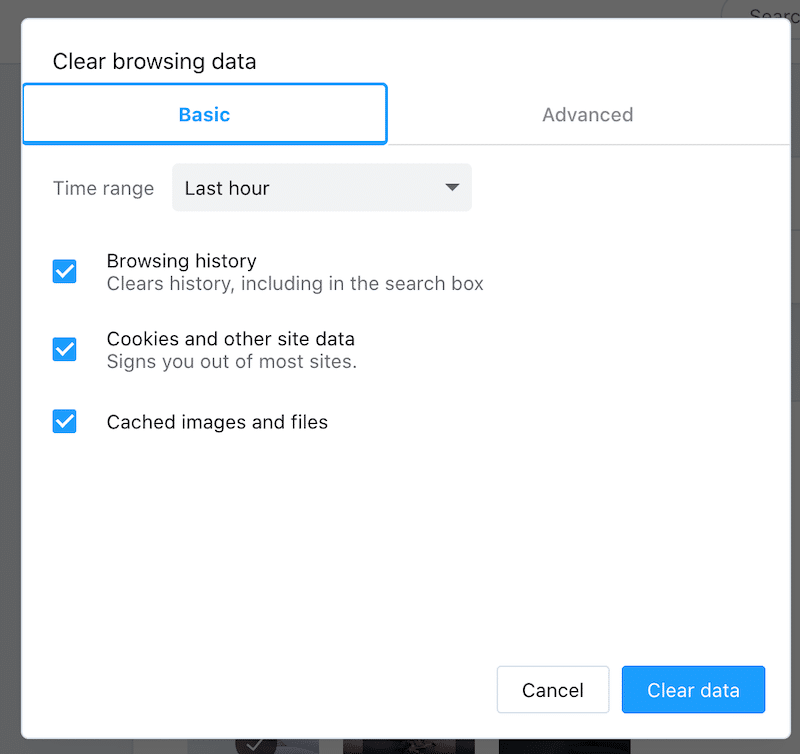
Opera ยังมีส่วนเฉพาะสำหรับการเลือกคุกกี้ที่จะลบหรือบล็อก ซึ่งเข้าถึงได้จากปุ่ม ตั้งค่าอย่างง่าย > ความเป็นส่วนตัวและความปลอดภัย > คุกกี้และข้อมูลไซต์อื่นๆ
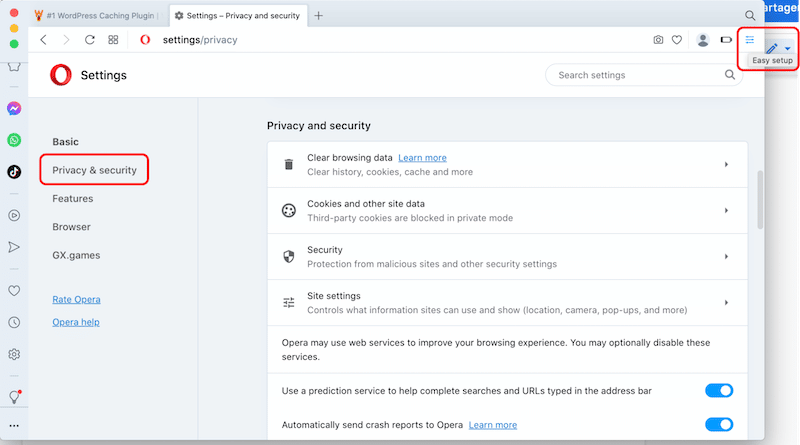
วิธีล้างแคชบน Microsoft Edge
หากต้องการล้างแคชของเบราว์เซอร์บน Microsoft Edge ให้คลิกที่ จุดสามจุด ที่ด้านบนขวาของหน้าต่างเบราว์เซอร์แล้วเลือก ประวัติ > ล้างข้อมูลการท่องเว็บ :
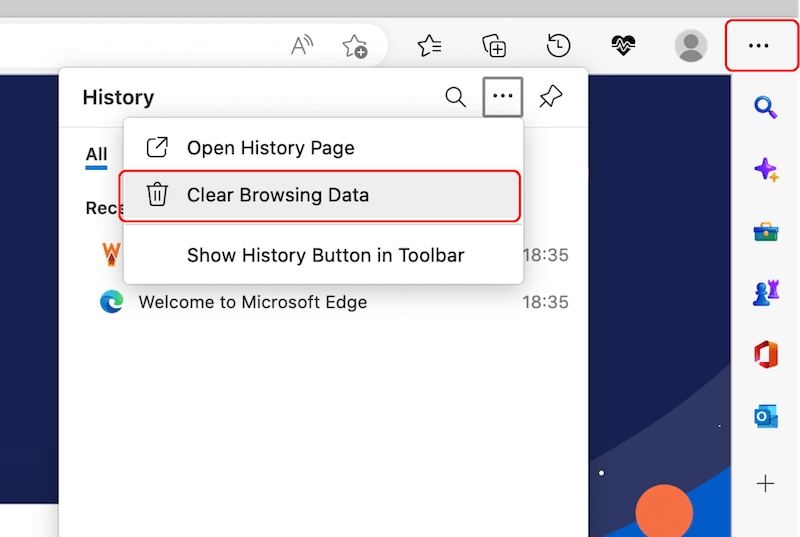
เลือกช่วงเวลาและทำเครื่องหมายในช่องของเนื้อหาที่คุณต้องการล้างแคช รวมถึงคุกกี้:
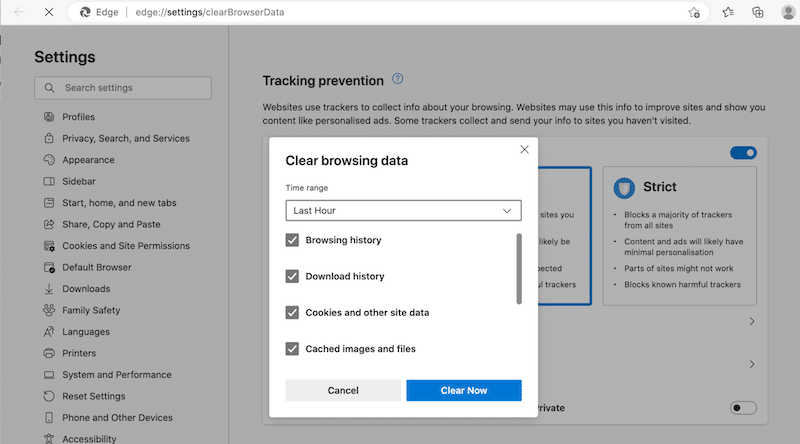
หากคุณต้องการทำการแคชขั้นสูงเพิ่มเติม ให้ไปที่ไอคอน สามจุด > การตั้งค่า > ความเป็นส่วนตัว การค้นหา และบริการ จากนั้นกดปุ่ม เลือกสิ่งที่จะล้าง :
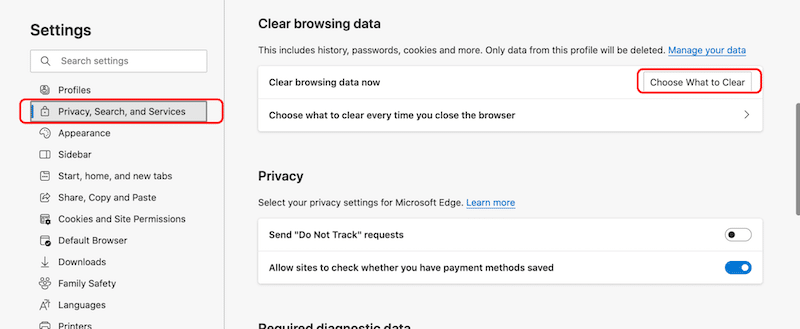
เกี่ยวกับคุกกี้ Microsoft Edge มีแผงคุกกี้และการอนุญาตไซต์โดยเฉพาะที่อนุญาตให้คุณอนุญาตหรือห้ามไม่ให้ไซต์บันทึกข้อมูลคุกกี้
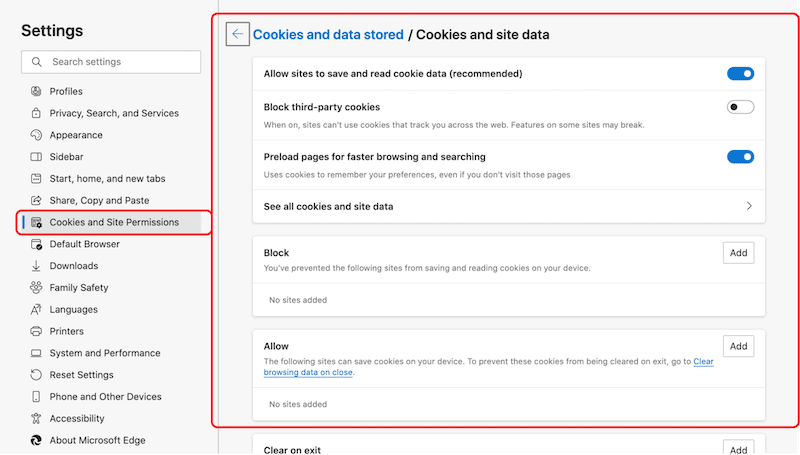
วิธีล้างแคชบน Internet Explorer
ขณะนี้ Internet Explorer หยุดให้บริการแล้ว เราจึงไม่สนับสนุนให้คุณใช้ Internet Explorer เพื่อการค้นคว้าทางเว็บ ตั้งแต่ปี 2022 Microsoft ได้สนับสนุนให้ลูกค้าเปลี่ยนไปใช้ Microsoft Edge ซึ่งปลอดภัยกว่าและให้การสนับสนุนสำหรับเว็บไซต์และแอปสมัยใหม่
วิธีล้างแคชเบราว์เซอร์บนมือถือ
หากต้องการล้างแคชของเบราว์เซอร์บน iPhone และ Android เพียงเปิดการตั้งค่าเบราว์เซอร์ตามค่าเริ่มต้น แล้วไปที่ประวัติและข้อมูลเว็บไซต์ กระบวนการนี้คล้ายกันสำหรับทุกเว็บเบราว์เซอร์หลัก แต่มีความแตกต่างกันเล็กน้อยระหว่าง iOS และ Android มาดูวิธีล้างแคชสำหรับระบบปฏิบัติการทั้งสองนั้นกัน
การล้างแคชเบราว์เซอร์บน iOS
หากต้องการล้างแคชของเบราว์เซอร์บน iOS ให้ไปที่ การตั้งค่า iPhone แล้วเลื่อนลงไปที่แอป เรากำลังใช้ Safari เป็นตัวอย่างของเรา
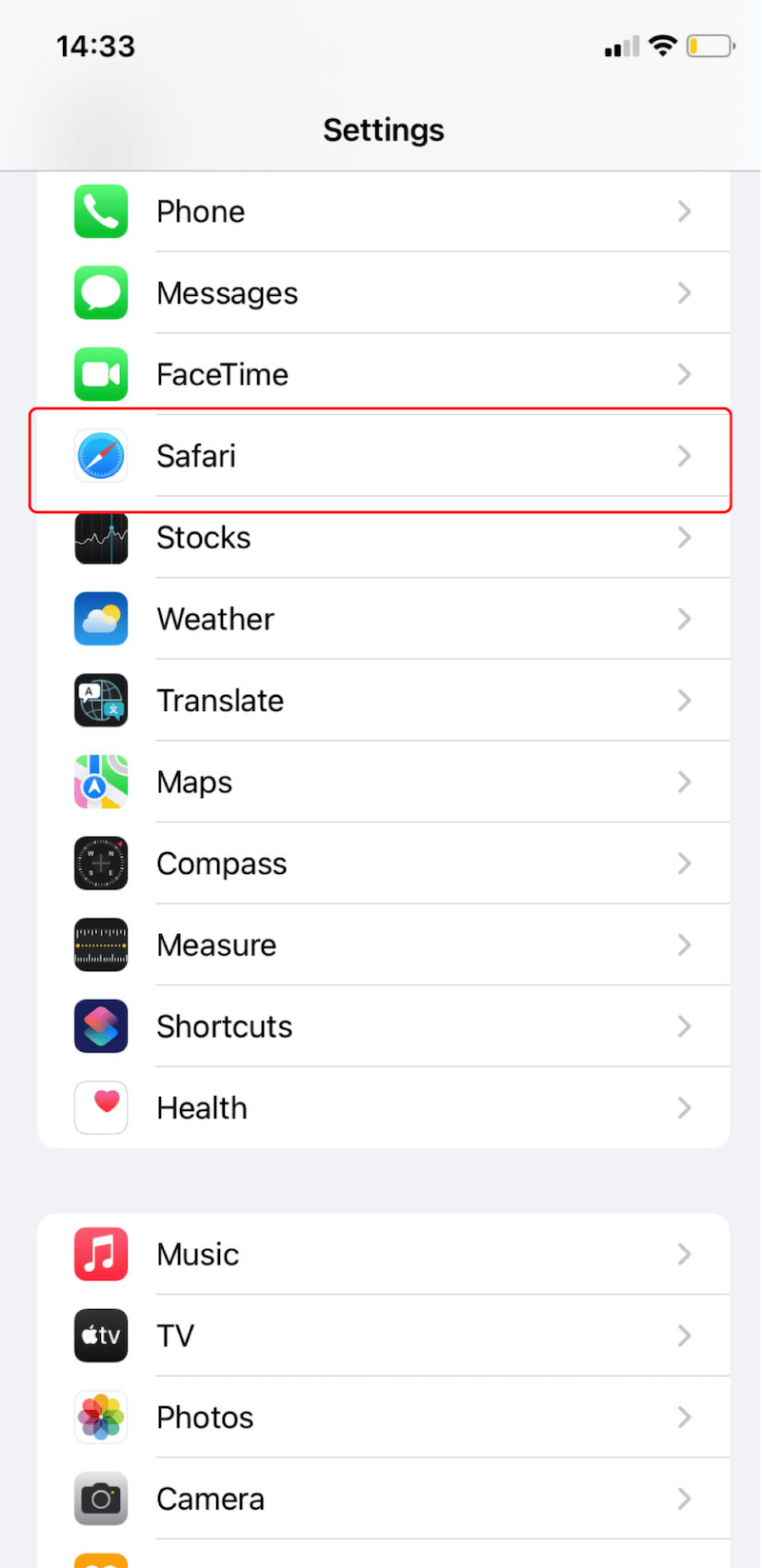
จากนั้นแตะ ล้างประวัติและข้อมูลเว็บไซต์ และยืนยัน การดำเนินการนี้จะลบประวัติ คุกกี้ และข้อมูลการท่องเว็บอื่นๆ
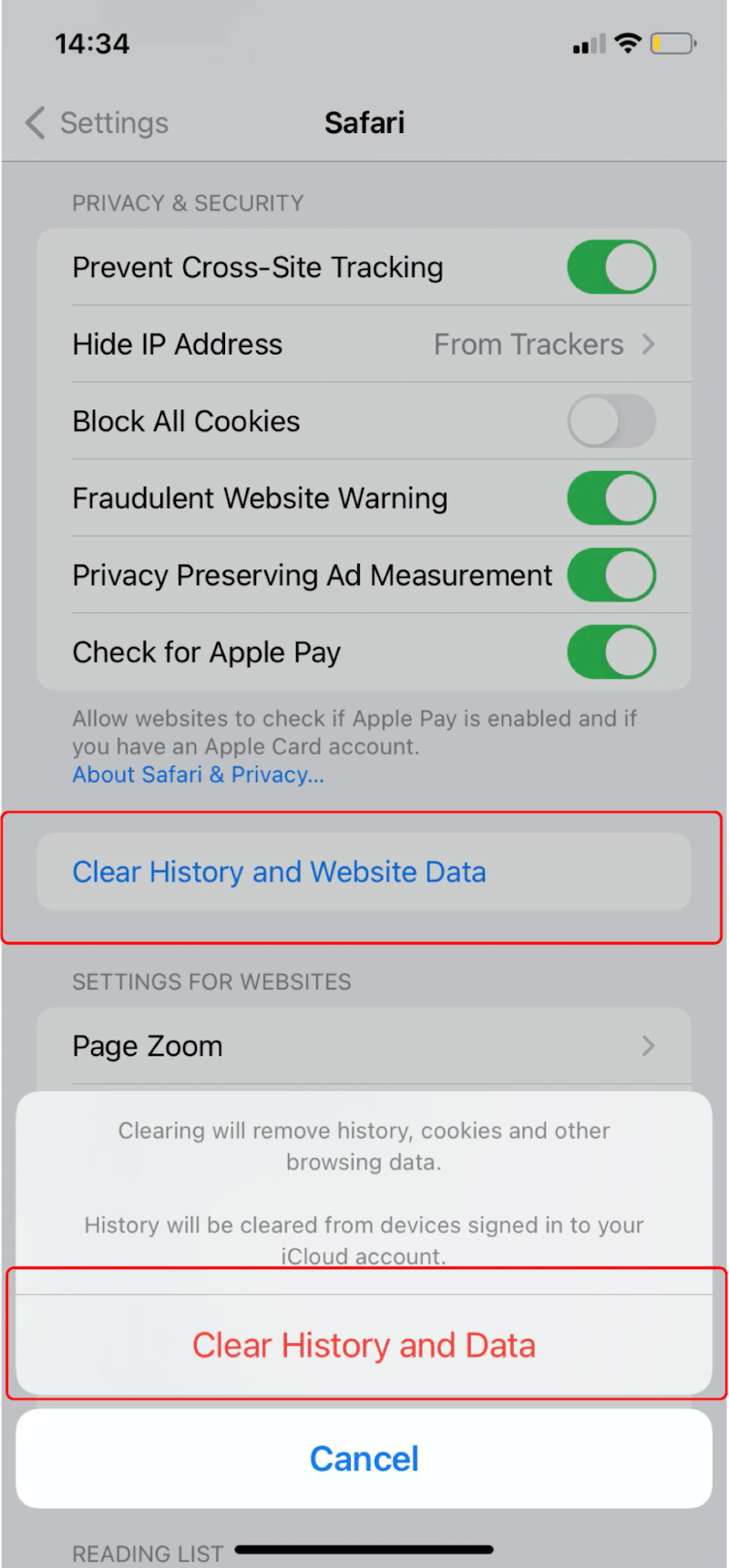
การล้างแคชเบราว์เซอร์ Android
หากต้องการล้างแคชของเบราว์เซอร์บน Android ให้เปิดแอปเบราว์เซอร์และเปิดไอคอน จุดสามจุด ที่ด้านบนขวาของหน้าจอ เรากำลังใช้ Firefox เป็นตัวอย่างของเรา
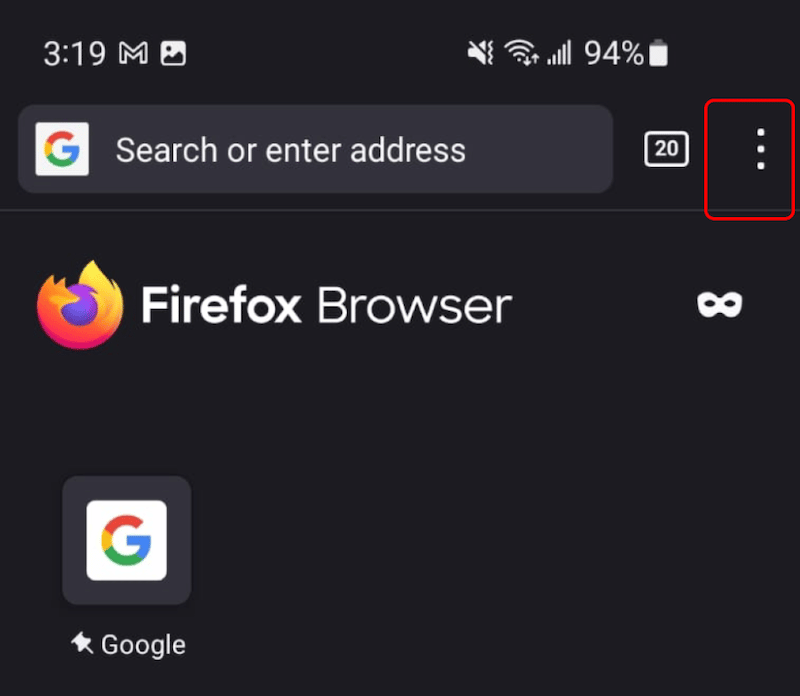
จากนั้นไปที่เมนูย่อย การตั้งค่า :
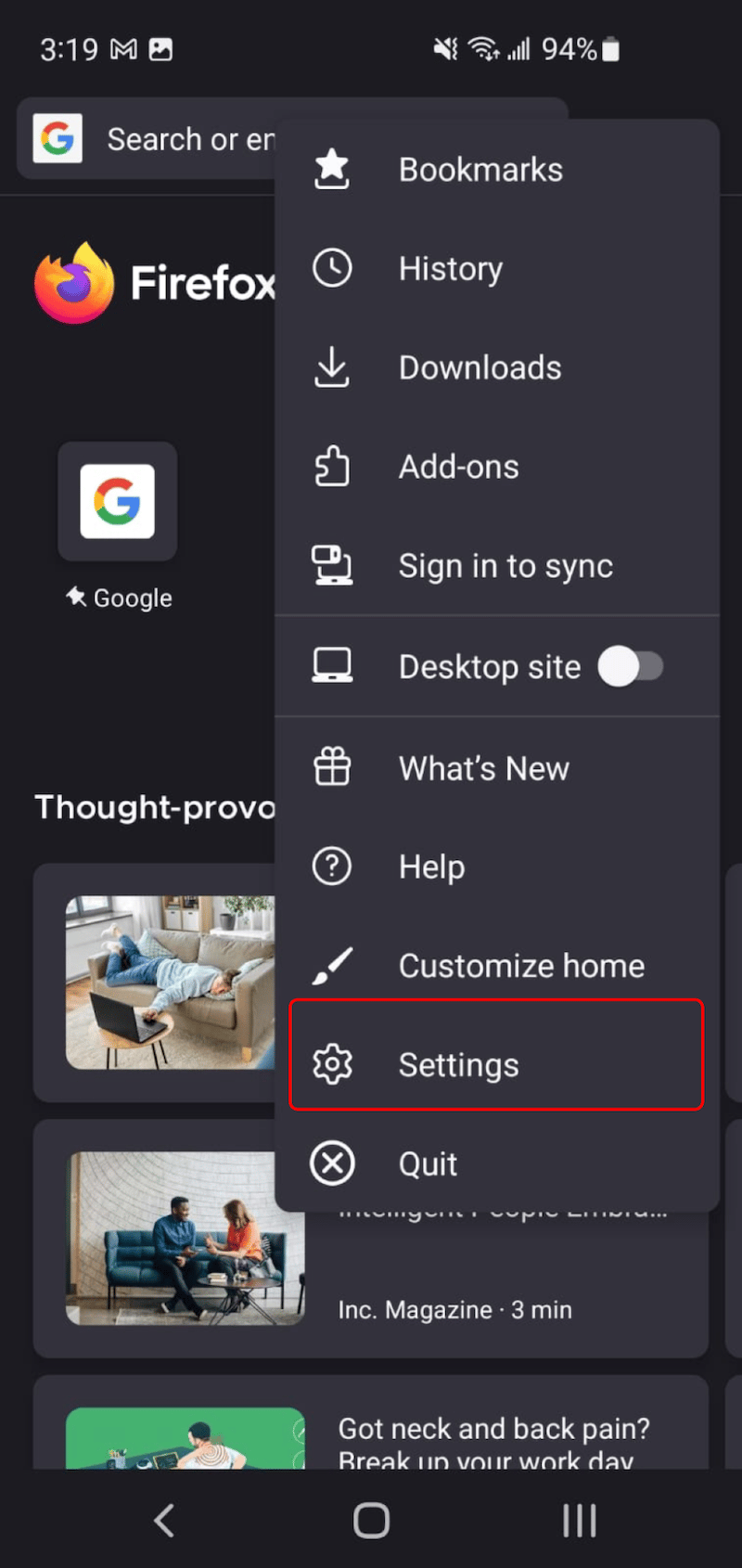
แตะตัวเลือก ลบข้อมูลการท่องเว็บ :
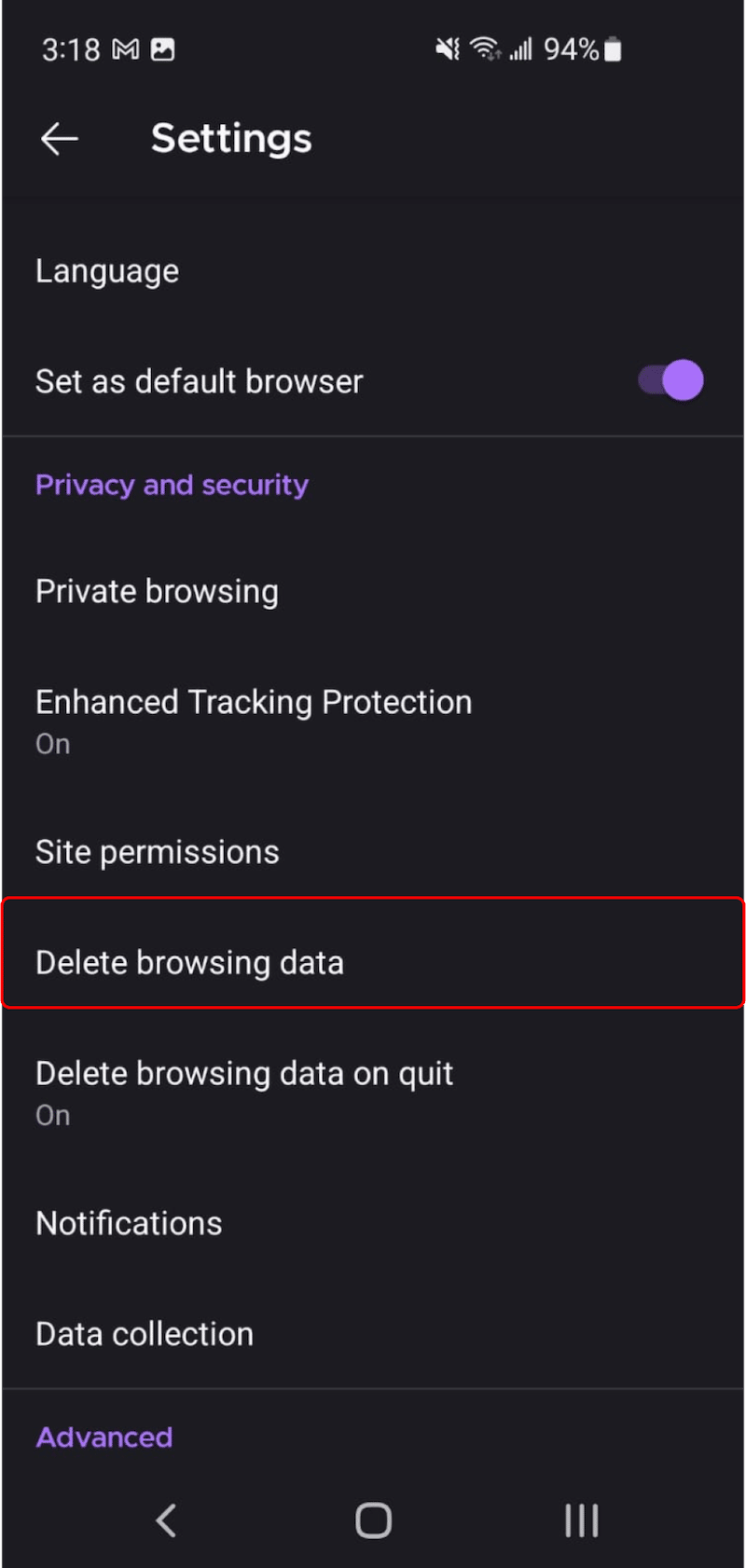
สุดท้าย ทำเครื่องหมายในช่องที่คุณเลือกแล้วกดปุ่ม ลบข้อมูลการท่องเว็บ :
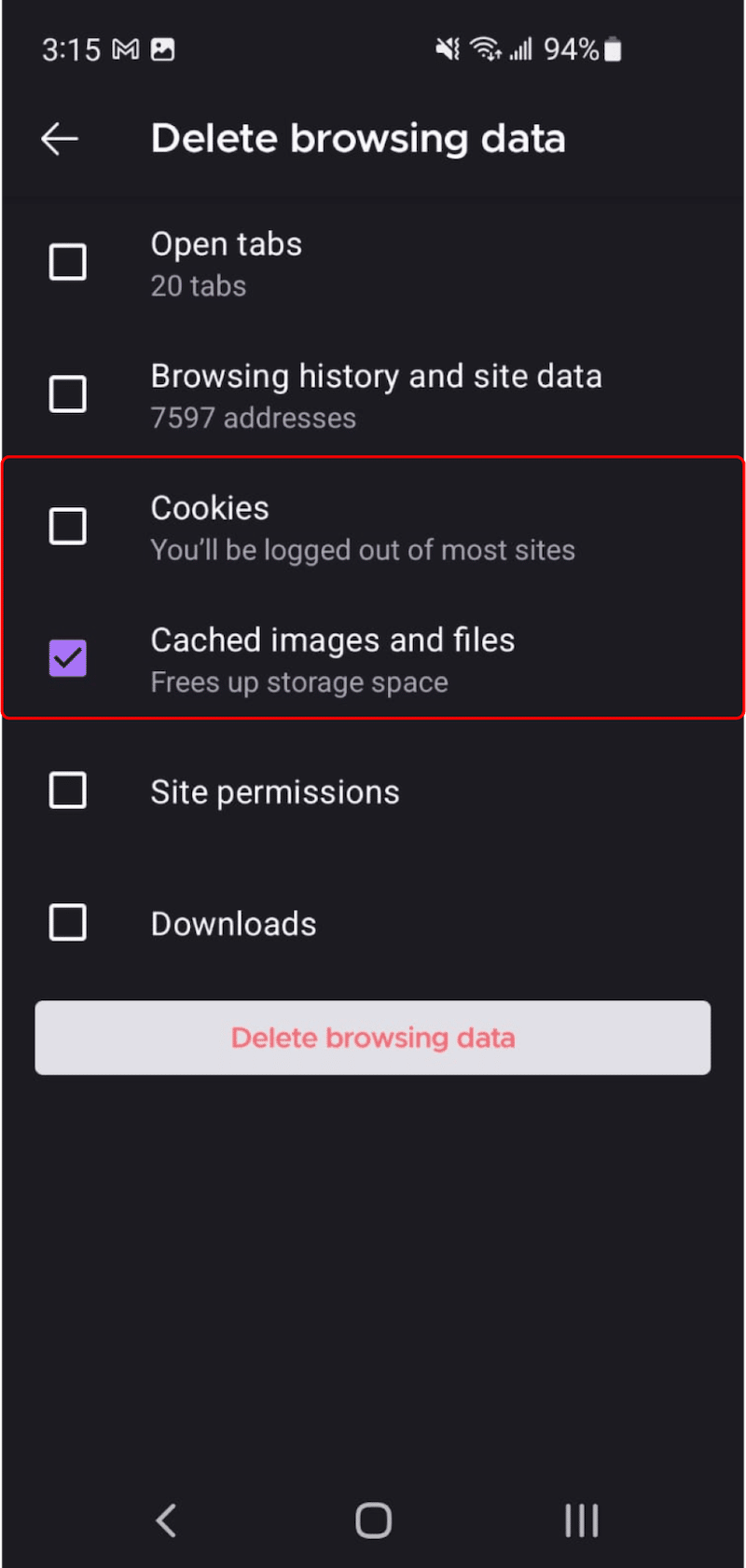
ห่อ
การล้างแคชของเบราว์เซอร์เป็นสิ่งสำคัญ แต่ต้องแน่ใจว่าคุณพบความสมดุลระหว่างความเป็นส่วนตัวและประสบการณ์ของผู้ใช้ การลงชื่อเข้าใช้และรหัสผ่านที่บันทึกไว้ใน Google Chrome นั้นมีประโยชน์มากในการเร่งประสบการณ์การช็อปปิ้งออนไลน์ของคุณ
แคชของเบราว์เซอร์จะรับเนื้อหา เช่น ข้อความและรูปภาพจากเว็บไซต์ที่คุณเยี่ยมชมและบันทึกไว้ในฐานข้อมูลสำหรับการเข้าชมครั้งต่อไปของคุณ ด้วยเหตุนี้ การแคชของเบราว์เซอร์จึงปรับปรุงเวลาในการโหลดหน้าเว็บและเพิ่มประสบการณ์ของผู้ใช้
หากคุณต้องการใช้การแคชเบราว์เซอร์และเพิ่มความเร็วไซต์ของคุณ ลองใช้ WP Rocket! คุณไม่ต้องเสี่ยงกับการรับประกันคืนเงินภายใน 30 วัน และส่วนที่ดีที่สุดคือ: คุณเพียงแค่ต้องติดตั้งปลั๊กอินเนื่องจากไม่จำเป็นต้องมีขั้นตอนการกำหนดค่าเพิ่มเติมในการตั้งค่าแคช
